Pobierz sterowniki Synaptics Touchpad dla Windows 10, 8, 7 w 2021
Opublikowany: 2021-06-04Większość laptopów jest dostarczana z preinstalowanym sterownikiem Synaptics Touchpad dla systemu Windows 10 . Touchpad Synaptics to zestaw darmowych narzędzi, który zawiera sterowanie dotykowe dla laptopa. Czasami powiązane pliki mogą zostać omyłkowo usunięte, zakłócając w ten sposób prawidłowe działanie sterownika Windows 10 Synaptics Touchpad.
Zawsze możesz naprawić błąd, jeśli ponownie pobierzesz sterownik Synaptics Touchpad . Jeśli próbujesz dowiedzieć się, w jaki sposób można pobrać sterownik Synaptics Touchpad dla systemu Windows 10, możesz przeczytać ten artykuł.
W tym artykule przedstawimy pięć bardzo prostych i szybkich sposobów pobierania sterowników Synaptics Touchpad.
Najlepsza metoda pobierania sterownika Synaptics Touchpad
Jeśli chcesz pobrać i zainstalować oprogramowanie sterownika Synaptics Touchpad bez podejmowania uciążliwego wysiłku, powinieneś to zrobić za pomocą Bit Driver Updater. To łatwe w użyciu narzędzie do aktualizacji sterowników nie tylko automatycznie instaluje sterowniki z certyfikatem WHQL, ale także podnosi wydajność laptopa lub komputera z systemem Windows.

Pobierz metody dla sterownika Windows 10 Synaptics Touchpad
Po znalezieniu błędu w sterowniku Synaptics Touchpad postępuj zgodnie z jednym z pięciu sposobów pobrania sterownika Windows 10 Synaptics Touchpad .
Sposób 1: Pobierz i zainstaluj sterownik panelu dotykowego Synaptics za pośrednictwem oficjalnej strony
Chociaż jest to dość bezpośredni sposób, w jaki można pobrać sterowniki Windows 10 Synaptics Touchpad, ten sposób nie jest często zalecany. Do wykonania zadania potrzebne są podstawowe umiejętności obsługi komputera, a także często zajmuje dużo czasu, aby znaleźć odpowiednią wersję sterownika. Musisz także znać szczegóły systemu operacyjnego komputera, aby poprawnie pobrać sterowniki Synaptics Touchpad.
Możesz spróbować pobrać najnowszą wersję uszkodzonych lub starych sterowników Synaptics Touchpad , odwiedzając witrynę internetową producenta.
Krok 1: Odwiedź oficjalną stronę Synaptics Resources Center .
Krok 2: Idź w dół, aż natkniesz się na obsługę sterownika płytki dotykowej TouchPad .
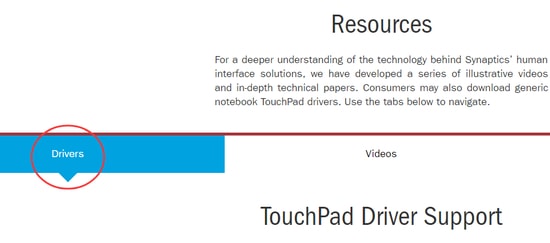
Krok 3: Znajdź odpowiednią wersję dla systemu Windows 10 , a następnie dotknij Pobierz .
Krok 4: Po pobraniu pliku rozpakuj go i zainstaluj sterownik Synaptics Touchpad, klikając dwukrotnie plik .exe.
Krok 5: Następnie postępuj zgodnie z instrukcjami wyświetlanymi na ekranie i zakończ instalację sterownika Synaptics Touchpad dla systemu Windows 10.
Tak więc, jeśli nie masz wystarczających umiejętności, aby kontynuować poszukiwania lub brakuje ci czasu i cierpliwości, aby to zrobić, możesz spróbować następnego zalecanego sposobu. Następny sposób może pomóc w automatycznym pobieraniu nie tylko sterownika Synaptics, ale także może pomóc w pobraniu wszelkiego rodzaju sterowników urządzeń.
Przeczytaj także: Niezbędne aplikacje dla systemu Windows 10 (oprogramowanie niezbędne)
Sposób 2: Pobierz automatycznie sterownik urządzenia Synaptics Touchpad za pomocą programu Bit Driver Updater (zalecane)
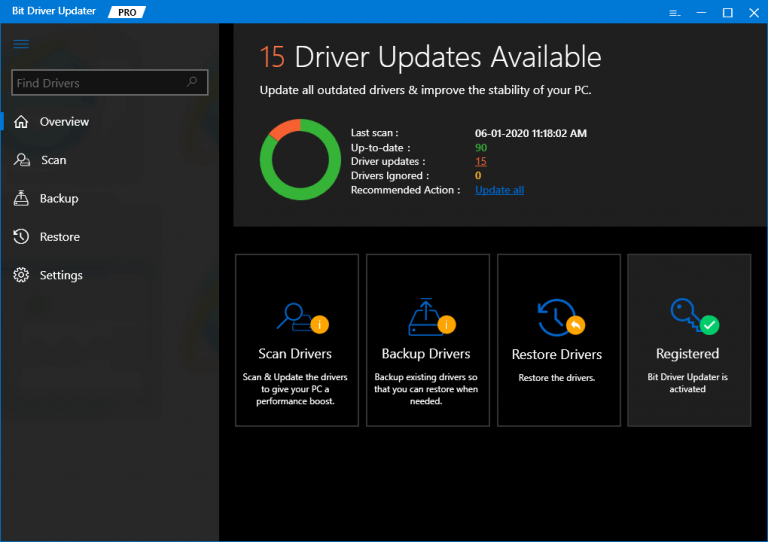
Korzystanie z bezpłatnego narzędzia do aktualizacji sterowników może sprawić, że proces pobierania sterownika Synaptics Touchpad dla systemu Windows 10 stanie się łatwym i szybkim zadaniem, które zostanie obsłużone w sposób kompleksowy przez samo narzędzie. W ten sposób ogromnie zaoszczędzisz Twój czas.
Jednym z doskonałych narzędzi dostępnych na rynku jest narzędzie Bit Driver Updater, które ma wiele godnych uwagi i przyjaznych dla użytkownika funkcji, dzięki którym komputer działa szybko, zoptymalizowano i płynnie. Poza tym narzędzie może przez całą dobę utrzymywać sterowniki PC i radzić sobie z problemami związanymi ze sterownikami jak profesjonalista.

Godne uwagi funkcje programu Bit Driver Updater:
Przyjrzyjmy się bliżej jego specyficznym i wspaniałym funkcjom, które wyróżniają to narzędzie w tłumie.
- To narzędzie zawiera przycisk aktualizacji jednym kliknięciem, aby zaktualizować tysiące wadliwych sterowników jednocześnie.
- Oszczędza Twój czas.
- Zawiera ogromną bazę danych sterowników urządzeń.
- Oferuje całodobową pomoc techniczną.
- Oferuje funkcję tworzenia kopii zapasowych i przywracania.
- Optymalizuje Twój system.
- Instaluje tylko wersje oprogramowania sterowników z certyfikatem WHQL, aby uniknąć problemów ze zgodnością.
Pobierz sterowniki Synaptics Touchpad z Bit Driver Updater
Aby uzyskać najnowszy sterownik Synaptics Touchpad dla systemu Windows 10 , wykonaj poniższe czynności:

Krok 1. Pobierz i zainstaluj narzędzie Bit Driver Updater na komputerze z systemem Windows 10, klikając przycisk Pobierz poniżej.

Krok 2. Następnie przeskanuj komputer, aby znaleźć listę sterowników, które należy naprawić, wymienić lub pobrać.
Krok 3. Kliknij przycisk Aktualizuj , aby pobrać sterowniki Synaptics Touchpad .
Krok 4. Po zakończeniu automatycznej instalacji uruchom ponownie komputer.
Sposób 3: Zaktualizuj sterownik panelu dotykowego Synaptics za pomocą Menedżera urządzeń
Jeśli masz dobrą wiedzę na temat technologii, a zwłaszcza sterowników, możesz również użyć Menedżera urządzeń, wbudowanego narzędzia systemu Windows do aktualizacji nie tylko sterowników touchpada, ale także innych. Oto jak to zrobić!
Krok 1: - Na klawiaturze naciśnij klawisze Windows i R, aby uruchomić okno dialogowe Uruchom.
Krok 2: Następnie wpisz devmgmt.msc w polu i naciśnij klawisz Enter na klawiaturze. Możesz też kliknąć opcję OK.
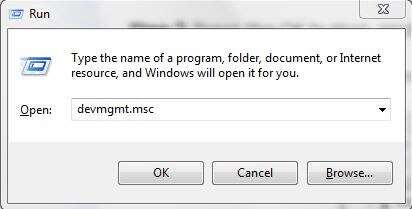
Krok 3: - Spowoduje to przejście do okna Menedżera urządzeń, a następnie wyszukaj urządzenie Synaptics Touchpad i kliknij je w prawo.
Krok 4: – Następnie wybierz Aktualizuj oprogramowanie sterownika , po czym w następnym wyskakującym oknie wybierz „Wyszukaj automatycznie zaktualizowane oprogramowanie sterownika” .
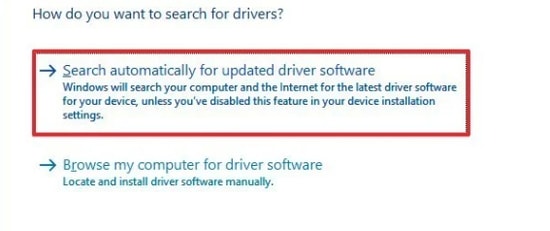
Teraz system Windows wykryje i zainstaluje sterownik touchpada na twoim komputerze. To jest to!
Przeczytaj więcej: Jak rozwiązać problem z niedziałającym błędem touchpada Asus
Sposób 4: Użyj Windows Update, aby pobrać sterownik panelu dotykowego Synaptics
Aby pobrać i zainstalować poprawny sterownik touchpada Synaptics, możesz również skorzystać z usługi Windows Update. Ponadto z powodu przestarzałej wersji systemu Windows możesz napotkać problem z niedziałającym panelem dotykowym. To jest powód, dla którego musisz aktualizować swój system operacyjny Windows. A oto kroki, aby to zrobić!
Krok 1: - Naciśnij jednocześnie klawisze Windows i I na klawiaturze, aby uruchomić Ustawienia.
Krok 2: Następnie poszukaj opcji Aktualizacja i zabezpieczenia i kliknij ją.
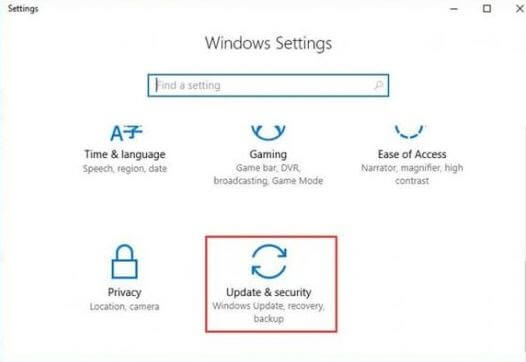
Krok 3:- Następnie kliknij Windows Update , a następnie kliknij Sprawdź aktualizacje .
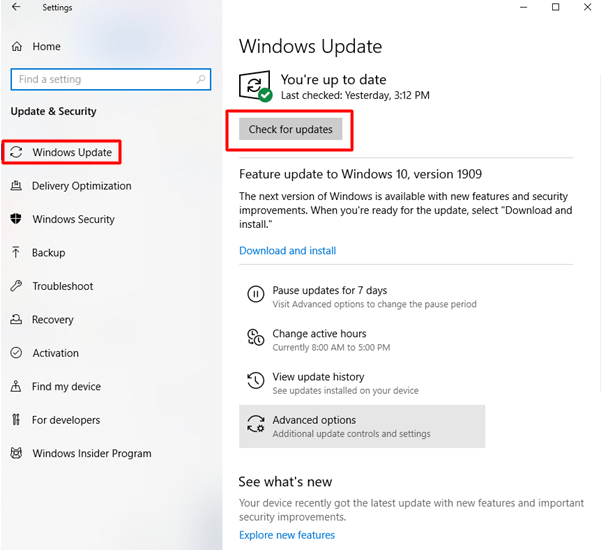
Teraz system Windows wyszuka sterowniki Synaptics Touchpad, a jeśli dostępne są najnowsze aktualizacje, system Windows automatycznie pobierze i zainstaluje nowe aktualizacje.
Czytaj więcej: Napraw przewijanie dwoma palcami nie działa w systemie Windows 10
Sposób 5: Użyj Menedżera urządzeń, aby ponownie zainstalować sterownik panelu dotykowego Synaptics
Możesz napotkać różne problemy z touchpadem w systemie Windows 10, nawet jeśli masz zainstalowany najnowszy sterownik urządzenia. W takim przypadku możesz spróbować odinstalować oprogramowanie sterownika i zainstalować je ponownie.
Oto instrukcje krok po kroku dotyczące ponownej instalacji sterownika touchpada Synaptics w systemie Windows 10.
Krok 1: Przede wszystkim musisz otworzyć Menedżera urządzeń .
Krok 2: Następnie kliknij ikonę przypominającą strzałkę obok kategorii „Myszy i inne urządzenia wskazujące” .
Krok 3: Następnie kliknij prawym przyciskiem myszy touchpad Synaptics i wybierz opcję Odinstaluj urządzenie z menu podręcznego.
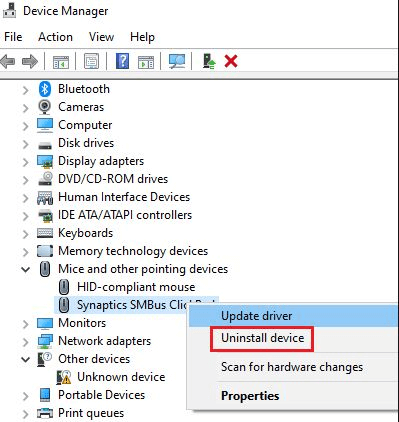
Krok 4: Po zakończeniu procesu dezinstalacji uruchom ponownie system. Teraz system operacyjny Windows spróbuje ponownie zainstalować sterownik touchpada Synaptics .
Podsumowanie: Pobierz sterowniki panelu dotykowego Synaptics
W ten sposób możesz z powodzeniem pobrać i zainstalować sterownik Synaptics Touchpad na komputer z systemem Windows 10 . Uzyskanie najnowszej wersji sterowników Synaptics Touchpad dla laptopa może pomóc w bardziej efektywnym korzystaniu z urządzenia wskazującego.
Zostaw swoje komentarze, pytania i opinie w polu komentarzy poniżej. Ponadto, jeśli chcesz, śledź nas na Facebooku, Pintereście, Instagramie i Twitterze, aby być na bieżąco z technicznym światem.
